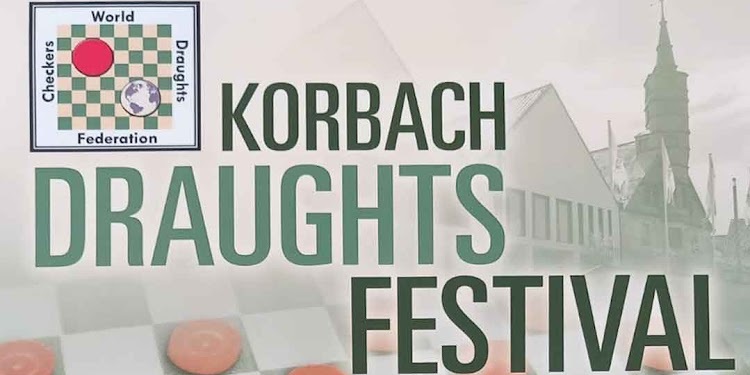Для того чтобы добавить статью в блог* достаточно сделать 2 шага. Если вы захотите в ней что-то изменить, то понадобится также Шаг 3.
*Блог – это ваша личная область на сайте, в которую вы можете добавлять свои статьи, содержащие текст, изображения, файлы и другие материалы.
Шаг 1. Регистрация на сайте
Вести собственный блог могут только зарегистрированные пользователи. Для того, чтобы зарегистрироваться нужно проделать следуюшие действия:
- Отправить сообщение администрации сайта с помощью раздела Обратная связь, в котором указать имя, фамилию, E-mail и логин (имя пользователя). Администратор зарегистрирует вас и пришлёт письмо с паролем.
- После получения пароля нужно зайти на сайт с помощью раздела “Форма входа” в главном меню сайта (рис. 1) и обязательно изменить пароль
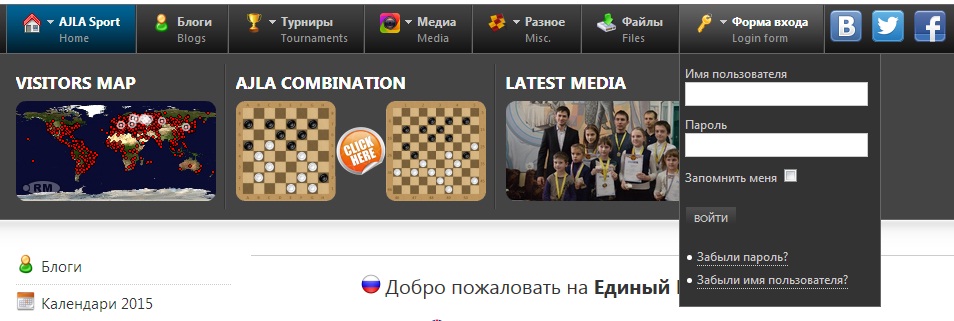
Шаг 2. Добавление статьи
Для того, чтобы добавить статью в ваш блог необходимо войти на сайт под своим именем и нажать на ссылку “Добавить материал”. Проделать эти операции можно с помощью того же раздела “Форма входа” в главном меню сайта (рис. 2). Забегая вперёд, хочу отметить, что в разделе “Моя страница” будут размещены все ваши статьи, которые вы сможете редактировать.
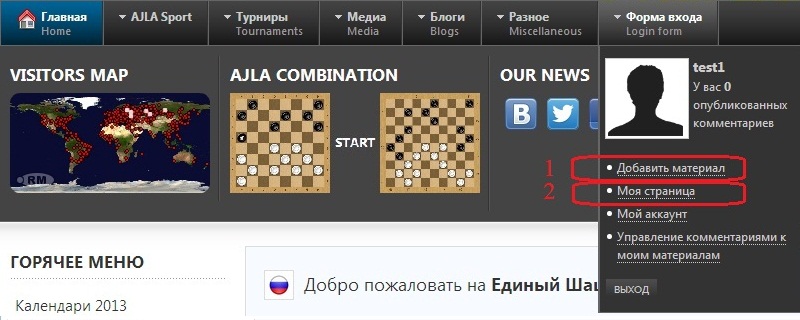
После нажатия на ссылку “Добавить материал” перед вами отроется окно, которое для удобства разобьём на 2 части изображённые на рисунках 3 и 4.
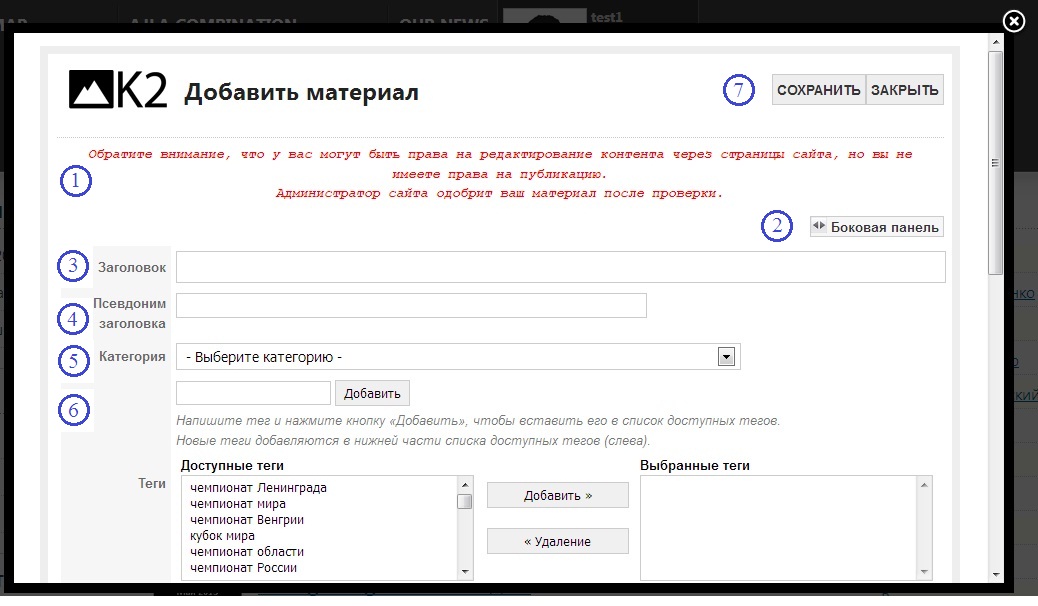
- Сразу бросается в глаза фраза, написанная красным шрифтом. Она означает то, что вы находитесь в категории “Зарегистрированный” и можете только создавать статьи, но не имеете прав на их публикацию. После успешного создания нескольких статей администрация сайта переведёт вас в категорию “Автор”, у которой есть права на публикацию.
- Боковая панель. На данном этапе эта кнопка вам не понадобится.
- Заголовок. Пишем название статьи. Если вы хотите написать статью о турнире, то необходимо указать его название и год. Например: Чемпионат Московской области по русским шашкам среди мужчин 2015
- Псевдоним заголовка. Это поле нужно оставить пустым
- Категория. Если статья о турнире, то в качестве категории выбираем страну (если доступно - регион) проведения турнира. Если нет - то категорию “Блоги”.
- Теги. Можно оставить этот пункт для администратора. Можно самостоятельно выбрать из списка подходящие теги. Новых не создавайте.
- Сохранить, закрыть. Эти кнопки, скорее всего, понадобятся вам уже в процессе написания статьи. К этому процессу мы сейчас и перейдём (рис. 4).
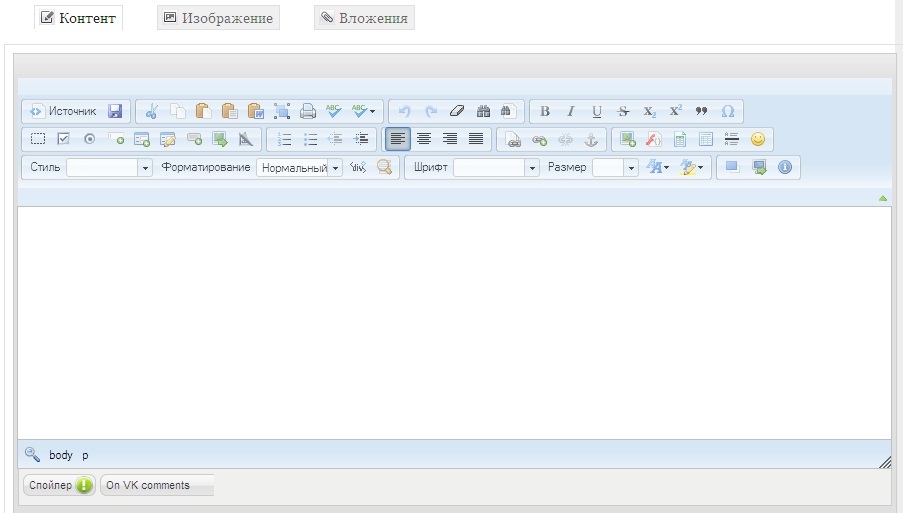
На рисунке 4 изображен редактор с кнопками. На первом этапе вы можете просто набрать в нём текст или вставить его из другого редактора, например Microsoft Word*. С функциями кнопок редактора можно ознакомиться в инструкции Оформление статьи. Добавление изображений и файлов.
*При этом вставляется не только текст, но и часть его оформления, таблицы и другие элементы. Однако иногда результат нужно корректировать с помощью кнопок редактора.
После завершения работы с редактором нажимаем кнопки "сохранить и закрыть" (рис 3). В результате статья создана! Найти её можно в разделе “Моя страница” (рис 2). Статья будет опубликована только после проверки администрацией сайта. Напоминаем, что после успешного создания нескольких статей администрация сайта переведёт вас в категорию “Автор”, у которой есть права на публикацию.
Шаг 3. Редактирование статьи
Если появилась необходимость внести в статью изменения, то нужно зайти в раздел “Моя страница” (рис 2) и нажать в правом углу на "Редактировать материал" (рис. 5).
Обратите внимание на то, что если у вас нет прав на публикацию (то есть вы видели фразу, написанную красным шрифтом, рис 3), то при любом изменении уже опубликованная статья будет автоматически снята с публикации! Если это произошло - сообщите администрации сайта с помощью раздела Обратная связь
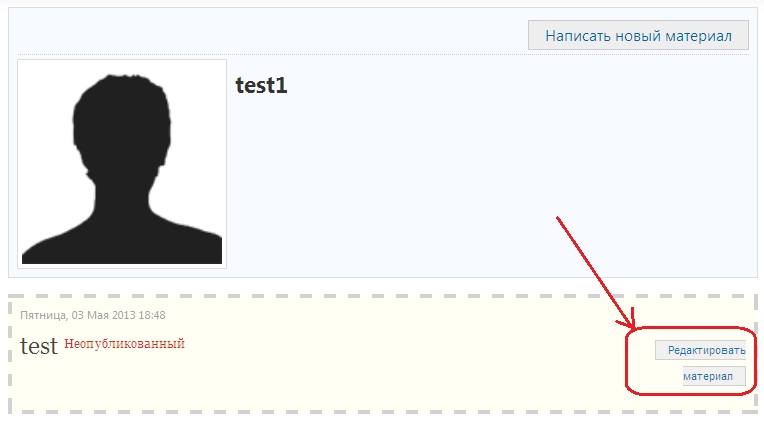
Если после прочтения инструкции у вас возникли вопросы – задавайте их в комментариях.